Adesea, utilizatorii care au achiziționat un laptop sau netbook, se confruntă cu dificultăți în pornirea și configurarea WiFi. Procedura în sine este destul de simplu, dar în unele cazuri, există o varietate de obstacole și dificultăți neprevăzute. În acest articol ne uităm la modul de conectare a personalului, precum și soluții la aceste probleme.
Cum să activați wifi pe laptop
De obicei, pentru a permite wifi, suficient pentru a produce 2-3 operație simplă. Ce depinde de modelul și producătorul de laptop. Aici sunt opțiunile pentru inclusiv WiFi fagi de rețea producători cele mai populare:
- Nevoia de notebook-uri ASUS să apăsați o combinație de taste FN și F2.
- Pe Acer și Packard Bell țineți apăsată tasta FN și apăsați F3 paralel.
- Pe laptop-uri Wi-Fi HP activat butonul tactil cu o reprezentare simbolică a antenei, și la unele modele - o combinație de taste FN și F12. Există unele modele, pe care, în acest scop este prevăzut buton normal, cu o antenă-imagine în.
- Pentru a activa Wi-Fi în așteptare FN Lenovo și apăsați F5. Există modele în cazul în care există un comutator special de conexiune pentru rețele fără fir.
- Pe laptop-uri de la Samsung pentru a include Wi-Fi trebuie să țineți apăsată tasta FN, sau apăsați F9, F12 sau, în funcție de model.
Pentru conectarea la laptop-uri Wi-Fi de diferite modele și diferiți producători pot fi utilizate de combinația inițială de chei. O descriere detaliată a modelului specific trebuie să te uiți în manualul care a venit cu laptop-ul. Butonul FN se gaseste pe aproape toate modelele de laptop-uri moderne. Acesta este destinat pentru conectarea diverselor funcții și conexiune de fag cu alte dispozitive. În cazul în care laptopul nu este pe tasta FN, apoi utilizați un buton sau un comutator pentru a porni rețeaua fără fir. De regulă, acesta este marcat cu unul dintre aceste modele.
În cazul în care nu se găsește pe tastatură, explorând capetele notebook pot trece situate pe partea. De asemenea, verificați partea de jos a laptop-ul. Există modele care au un comutator situat pe capacul inferior. Mai mult decât atât, producătorii fac acest buton slab. Aproape se unește cu corpul, și se poate vedea dintr-o privire. Acesta poate fi semnat wireles sau Wlan. Wi-Fi inclus este necesar un buton sau o combinație, și nu funcționează? Trebuie să configurați Wi-Fi pe un laptop.
Cum se configurează wifi pe laptop
Înainte de a configura necesitatea de a verifica disponibilitatea și conectivitate drivere. Test de conducător auto test conducător auto este de a afla dacă există pe dispozitiv, și dacă acesta este implicat în prezent. Deci, în Panoul de control, selectați Manager element de dispozitiv, care pot fi ascunse în interiorul Hardware și sunete.
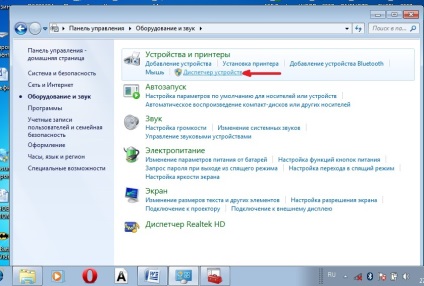
Se deschide o fereastră în care vom găsi adaptoare de rețea. Două puncte trebuie să fie prezent: Ethernet și Wi-Fi. În numele unuia dintre ele ar trebui să fie cuvântul «wireless» Acesta este adaptorul.
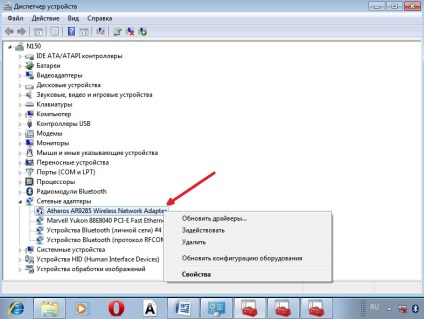
Dacă înregistrarea adaptorului Wi-Fi nu este disponibil, sau în fața acesteia se află o pictogramă cu un semn de exclamare pe fond galben, ceea ce înseamnă că aveți o problemă cu driverele. În cazul în care intrarea este lipsă, aceasta înseamnă că șoferul nu este instalat, și trebuie să-l instalați de pe discul care a fost inclus cu notebook-ul. Sau găsit pe site-ul producătorului. Fără ele, Wi-Fi nu funcționează. În cazul în care înregistrarea este, ci, dimpotrivă, este în valoare de o pictogramă de exclamare galben, faceți clic pe element, faceți clic dreapta.
selectați „Enable“ în fereastra care apare. Cauza dificultăților în legătură poate consta în faptul că adaptorul setat modul economic. Pentru a-l dezactiva, faceți clic pe butonul din dreapta al mouse-ului, apoi Proprietăți - Power Management, acum trebuie să eliminați marcajul de validare din „Permiteți pentru a opri acest dispozitiv pentru a economisi energie.“
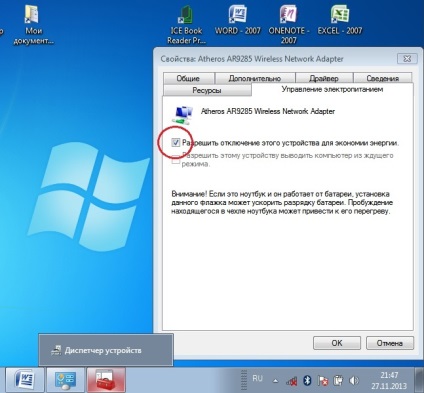
Acum, cu șoferul bine. Activarea adapterawi-Fi. Pentru a face acest lucru prin Panoul de control? Rețea și Internet, du-te la Conexiuni în rețea. Aici vom găsi conexiunea de rețea fără fir. Acesta este un adaptor Wi-Fi. Denis Klopkov clic dreapta pentru a deschide caseta de dialog și selectați „Enable“. Conectarea la un punct de acces. Rămâne de a conecta laptopul la un punct de acces. Asigurați-vă că punctul de acces este activ. Localizați în colțul din dreapta jos al ecranului în bara de activități pictograma Wi-Fi. Când este apăsat, se deschide caseta de control al rețelei, selectați rețeaua dorită și faceți clic pe „Connect.“
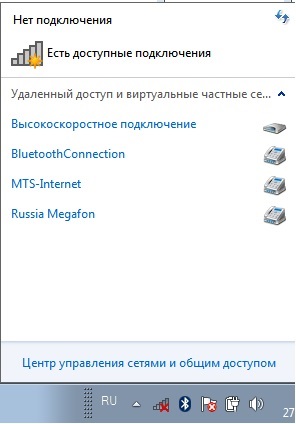
În cazul în care rețeaua este protejată prin parolă, sistemul vă solicită să-l introduceți. Numai după introducerea parolei necesare, puteți utiliza Internetul. În cazul în care o conexiune de rețea deschisă automat. Asta e tot. Activarea și tinctura Wi-Fi pe un laptop complet.
După ce ați configurat Wi-Fi, cu atât mai mult va fi nevoie să facă, deoarece acestea sunt stocate automat în memoria notebook-ului. Veți avea nevoie doar să-l includă cu buton sau comanda rapidă pe tastatură. Amintiți-vă că conexiunea prin rețeaua fără fir are o mulțime de energie din aparat, astfel încât bateria va fi folosit destul de intens. Conexiuni simplu si frumos și fără incidente!
.